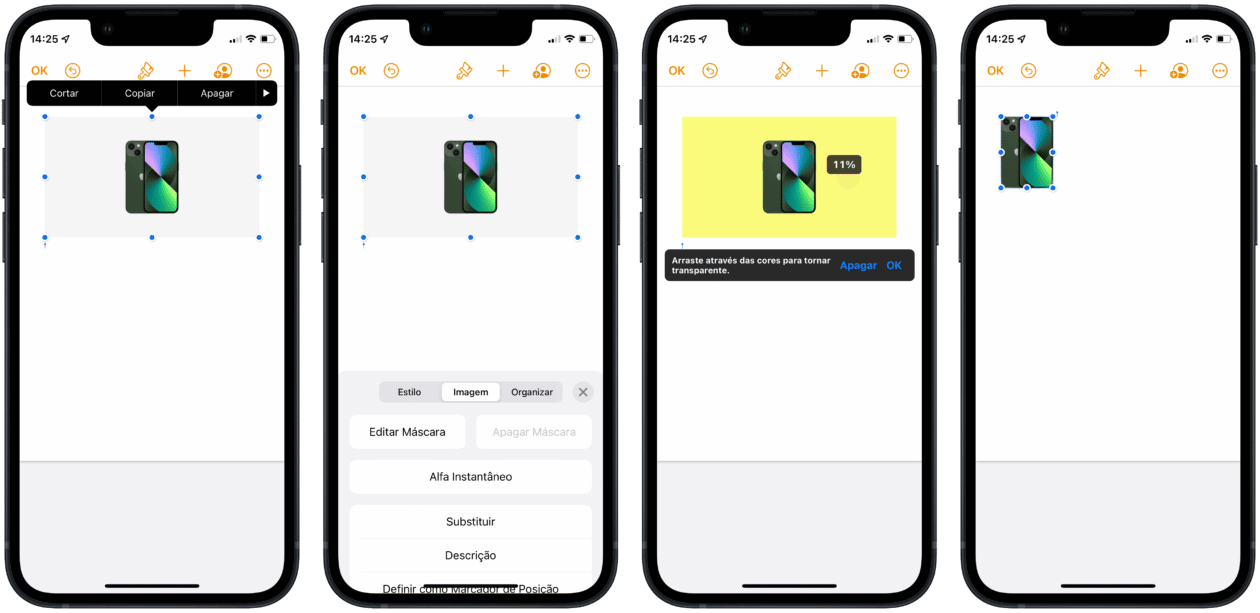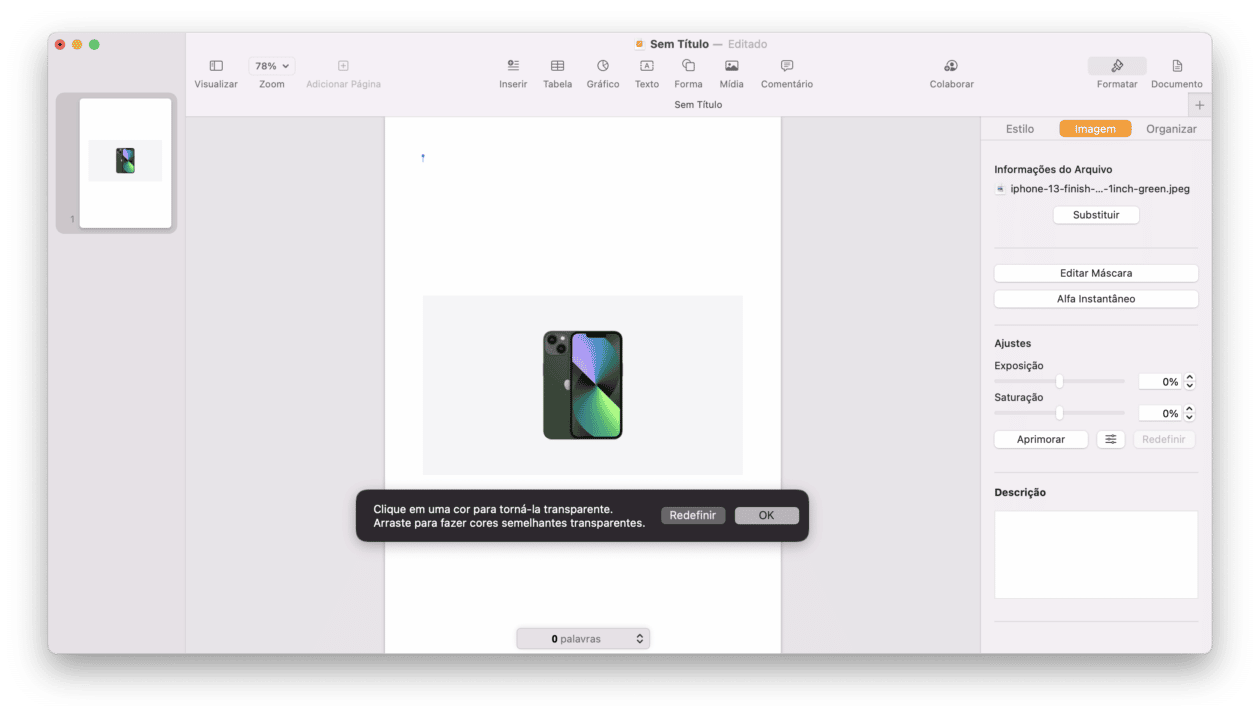Aqui no MacMagazine, já mostramos como você pode facilmente remover o fundo de uma imagem usando o app Pré-Visualização (Preview) do Mac.
Porém, o que muitos usuários não sabem é que a Maçã também possibilita que você faça isso dentro dos aplicativos que fazem parte do pacote iWork (composto pelos apps Pages, Numbers e Keynote) — inclusive pelo iPhone e iPad.
Esse processo pode ser feito usando a ferramenta chamada Alfa Instantâneo.
A seguir, veja como fazer isso por aí!
Como remover o fundo de uma imagem no Pages, no Numbers ou no Keynote pelo iPhone/iPad
Abra o Pages, o Numbers ou o Keynote no seu dispositivo. Após inserir a imagem dentro do documento, toque nela e depois no ícone representado por um pincel (na parte superior). Toque na aba “Imagem” (no menu que será aberto) e selecione “Alfa Instantâneo”.
Em seguida, arraste o seu dedo sobre a cor que deseja que desapareça da imagem. Toque em “OK” para salvar ou “Apagar” para voltar à imagem original.
Como remover o fundo de uma imagem no Pages, no Numbers ou no Keynote pelo Mac
Com um dos três apps abertos no seu Mac e com a foto selecionada no documento, clique em “Formatar” na barra de ferramentas e, com a aba “Imagem” selecionada, escolha “Alfa Instantâneo”.
Clique na cor que deseja remover e vá arrastando o cursor lentamente sobre ela. Para remover diversas cores, clique e arraste várias vezes.
Caso queira remover toda a cor, inclusive em outras partes da imagem, mantenha pressionada a tecla ⌥ option enquanto arrasta o cursor; se quiser adicionar de volta uma cor na imagem, pressione ⇧ shift enquanto arrasta.
Clique em “OK” para salvar ou em “Redefinir” para começar o processo novamente.
Bem bacana, não?! 😊